Ofte stillede spørgsmål
RollerMouse Go
For at deaktivere kliklyden på Rollermouse Go skal du gøre følgende:
Tryk og hold DPI (markørhastighed) nede, og klik derefter en gang på rullehjulet, mens du holder dette nede. - Det er vigtigt, at du klikker og ikke ruller.
Nu har du aktiveret funktionen.
Mens du stadig holder DPI nede, skal du rulle opad på hjulet, indtil alle LED'er er blå på samme tid. Dette deaktiverer lyden helt.
For at aktivere lyden skal du gentage ovenstående, men rul ned, indtil kun 1 LED lyser ad gangen, og juster derefter lydniveauet i overensstemmelse hermed.
Sådan ændres enhedstilstanden mellem Winodws og Mac-tilstand:
Dette gælder for alle enheder, der har Bluetooth - typisk med et rev. 4.0-klistermærke.
Kombinationen af knapper er DPI (markørhastighed) +Indsæt.
Mens du holder DPI-knappen nede, kan du nu trykke på indsætningsknappen for at ændre enhedens tilstand.
Windows-tilstand: Tryk på indsæt 1 gang, og det første LED-lys fra venstre lyser.
Mac-tilstand: Tryk på indsæt 2 gange, og det andet LED-lys fra venstre lyser.
HID-tilstand: Tryk på indsæt 4 gange, og det fjerde LED-lys fra venstre lyser.
Vælg den tilstand, der passer til dit operativsystem, og du er klar.
Hvis der ikke er noget output, når du trykker på en af knapperne på din enhed, kan det skyldes, at den er fysisk beskadiget.
En nem måde at kontrollere dette på er at bruge en tastaturtester. Vi anbefaler, at du bruger følgende:
Når du åbner testeren, vil du se et tastatur på skærmen.
Tryk nu på knappen, du har mistanke om at være brudt. Testeren (tastaturet på skærmen) viser dig nu, om pc'en modtager input fra enheden eller ej.
Eksempel:
Din „copy“ -knap virker ikke.
Åbn tastaturtesteren, og tryk på kopiknappen.
Hvis knappen fungerer, skal du kunne se knapperne „Ctrl“ + „C“, der fremhæves på skærmtastaturet.
Hvis du ikke kan se nogen knapper fremhæves, indikerer det, at knappen er fysisk beskadiget.
Før du kontakter vores supportteam, skal du teste enheden på en anden pc.
Du kan indsende en billet rigtigt her.
Vigtigt! — Når du tester din enhed, er det vigtigt, at du tilslutter enheden direkte til pc'en. Brug ikke dockingstation, USB-hub eller lignende.
Du kan justere rullehjulets linjer (hastighed) inde i føreren. Desuden kan du også invertere rullen.
Her er et billede fra chaufføren:
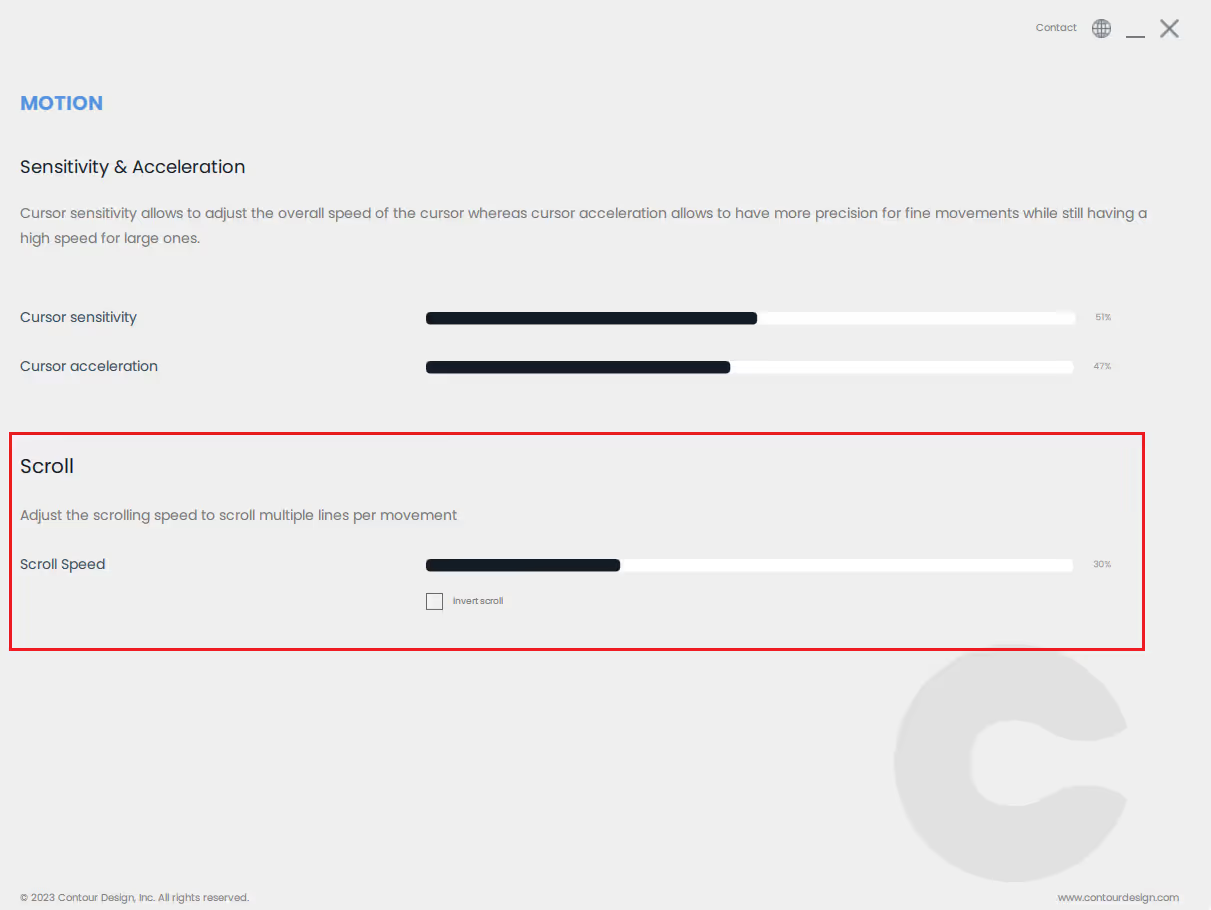
Vi anbefaler altid, at du installerer vores driver. Her er et link til vores chaufførside.
Hvis RollerMouse Mobil/Go har mistet forbindelsen til USB-modtager/PC (Bluetooth), skal du parre enheden igen.
Se venligst dette billede fra manualen, som viser dig, hvordan du gør dette:
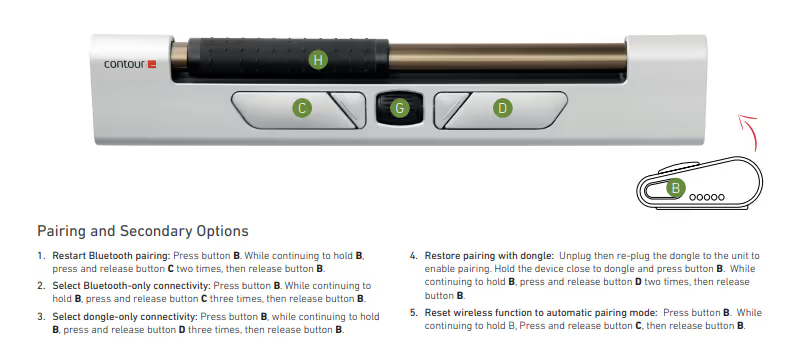
Her er et billede fra manualen, der viser, hvordan du ændrer markørhastigheden fysisk på din enhed:
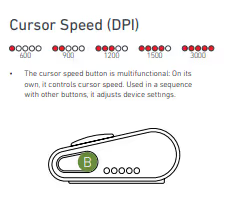
Du kan også gøre dette inde i driveren:

Slutregistrering er en fantastisk funktion at aktivere på din enhed, hvis din følsomhed er langsom, eller hvis du bruger flere skærme.
Når du aktiverer Slutregistrering, vil markøren glide til kanten af skærmen.
Du kan aktivere/deaktivere dette fysisk på enheden:
Hold DPI (markørhastighedsknap) nede, tryk og slip rullebjælken 2 gange, flyt rullehjulet for at slå til eller fra, og slip derefter DPI (markørhastighedsknappen) igen.
Du kan også tilpasse Slutregistrering inde i driveren:

Vi anbefaler altid, at du installerer vores driver. Her er et link til vores chaufførside.
Du kan tilpasse knapperne og rullebjælken på din enhed.
Hvis du ikke har installeret vores driver endnu, skal du starte med at downloade og installere driveren.
Her er et link til vores chaufførside.
Når driveren er installeret, og du åbner softwaren, skal du have følgende billede på skærmen:
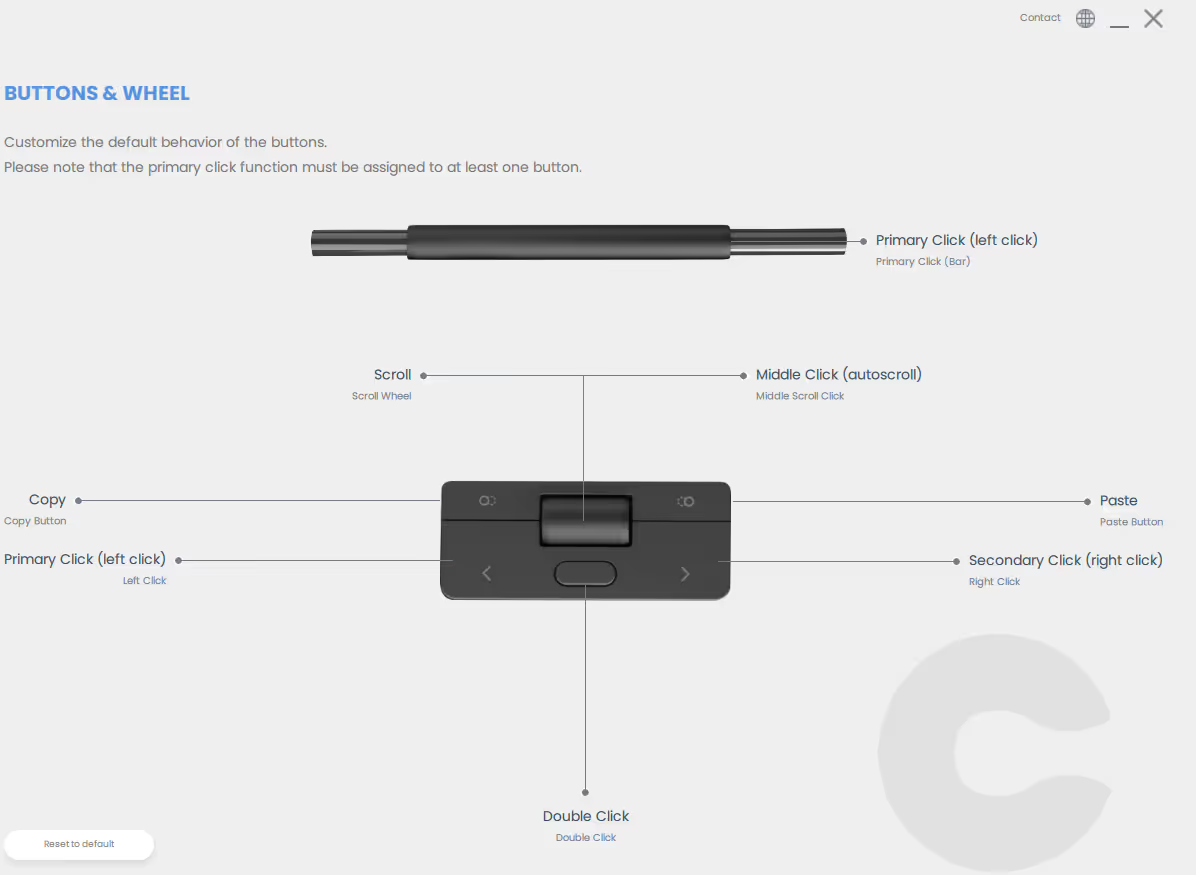
Herinde kan du ændre og tilpasse knapperne og rullebjælken. Hvis du rammer en af knapperne, får du en rulleliste som denne:
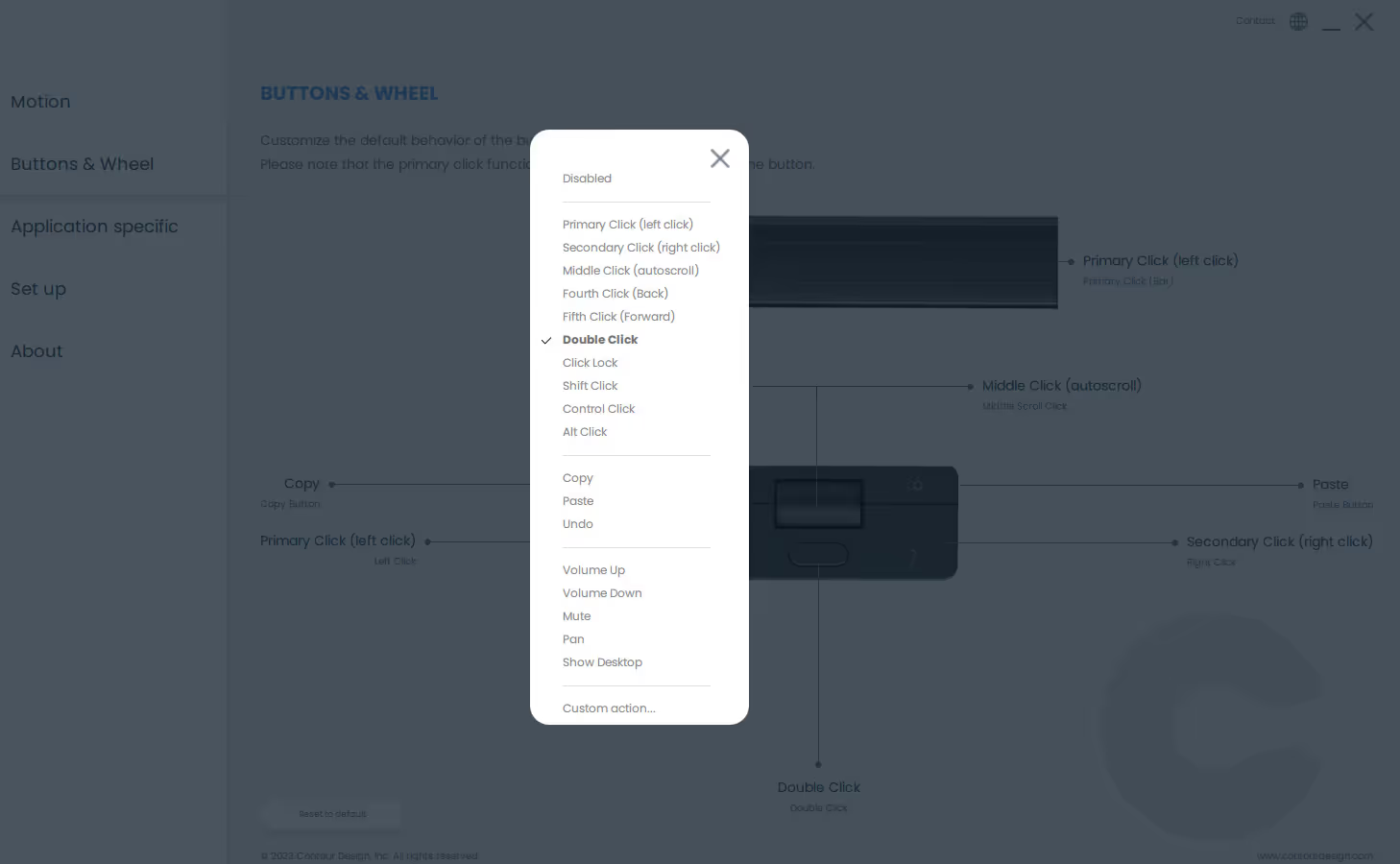
Hvis knappen/klikket, du vil oprette, ikke er på listen, kan du trykke på „Brugerdefineret handling“, som du ser nederst på rullelisten.
Så skal du se et billede som dette:
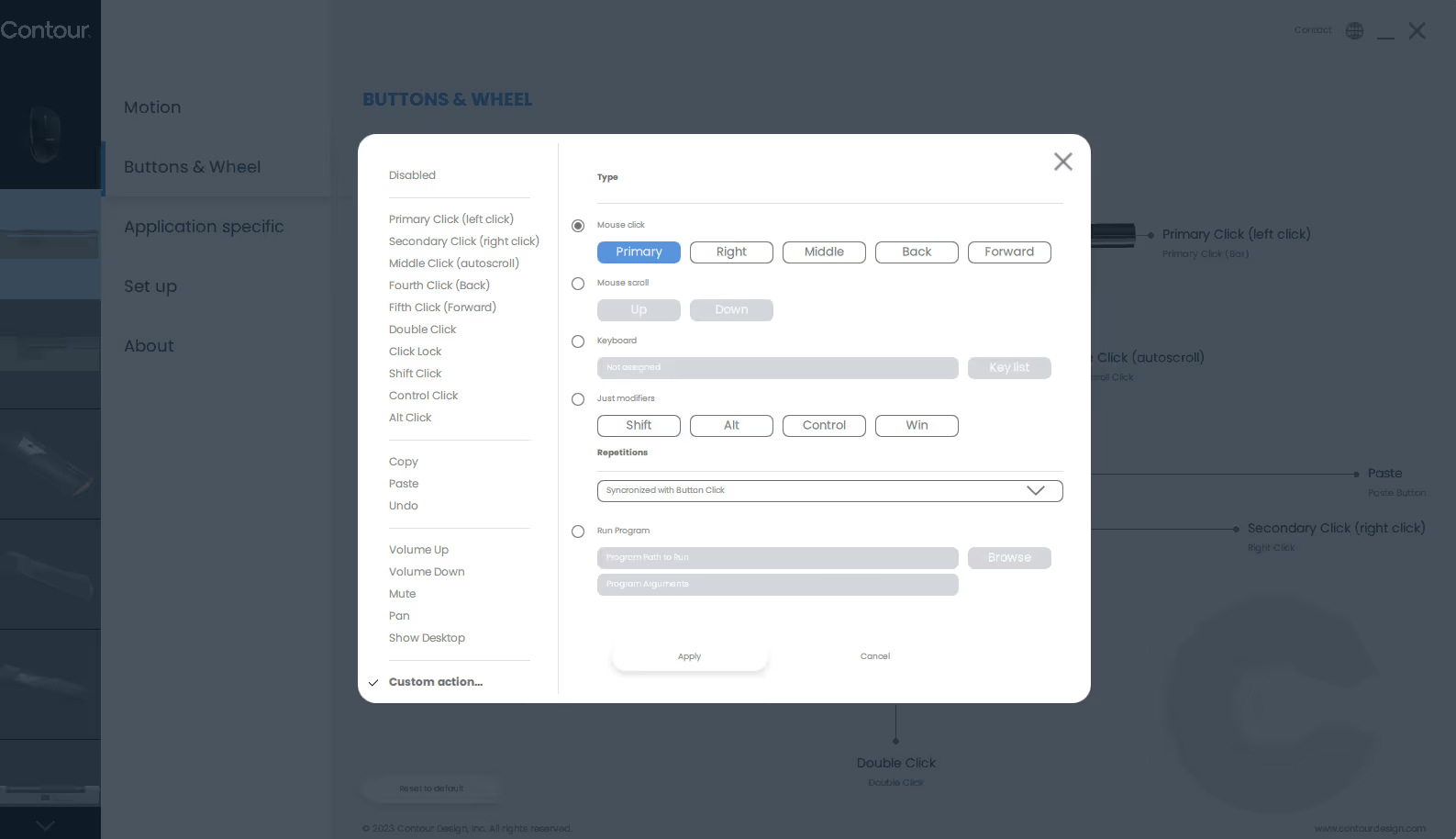
Her kan du ændre og tilpasse knapperne eller rullebjælken på din enhed, lige som du vil.
Vi anbefaler altid, at du installerer vores driver. Her er et link til vores chaufførside.
Hvis du oplever uregelmæssig bevægelse på en bærbar computer, kan det skyldes et kommunikationsproblem mellem hardware.
For at teste, hvor problemet ligger, skal du deaktivere pegefeltet på din bærbare computer ved at gøre følgende:
- Tryk på start/windows-tasten, og skriv „Touchpad-indstillinger“.
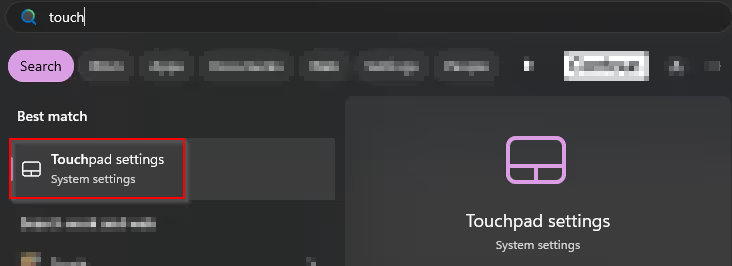
- Når du har åbnet indstillingerne, skal du blot trykke på plittle-skyderen for at slå den fra:

Hvis dette løser problemet, bedes du kontakte den bærbare computer-mærkesupport.
Hvis dette ikke løser problemet, bedes du kontakte vores support via denne formular: TRYK HER
Har du stadig spørgsmål?
Vi er her for at hjælpe dig!






